Controla los Mapas en macOS: vista panorámica, mapas interiores y guías
Una completa guía de Apple Maps en macOS para que aprendas todo sobre esta genial aplicación.
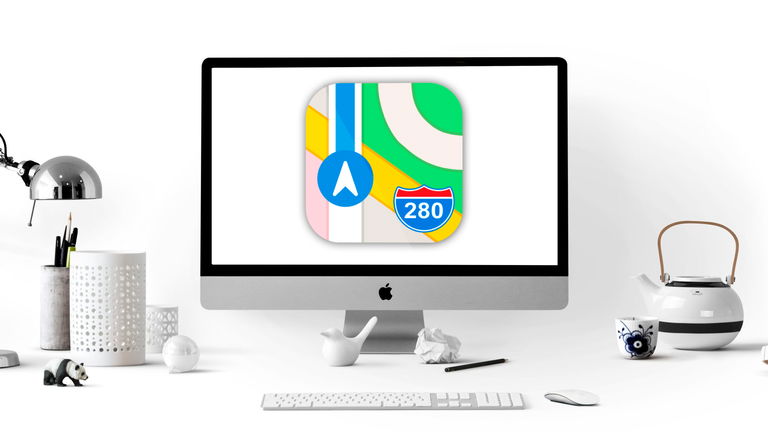
La aplicación de Mapas de Apple fue muy criticada en sus inicios, pero actualmente es una de las alternativas a Google Maps más interesantes que tenemos los usuarios de Apple. Y lo mejor de esta app es que está en todos los dispositivos de Apple, por lo que podremos usar Apple Maps en nuestro ordenador Mac, en el iPhone, iPad o, incluso, el Apple Watch.
En este caso vamos a hablar de Apple Maps en el Mac, que incluye numerosas funciones interesantes como Look Around, o vista panorámica, mapas en interiores, posibilidad de mandar rutas al iPhone, guías de viajes y mucho más.
Apple Maps en el Mac: todo lo que debes saber
La app de Apple Maps está incluida en macOS desde hace varias versiones. El icono debería aparecer en el dock, a no ser que lo hayas eliminado, en ese caso debes buscarla dentro de la carpeta de aplicaciones.
Algunas de las funciones de Apple Maps solo se encuentran disponibles en ciertas ciudades del mundo, pero lo bueno es que Apple poco a poco va actualizando Apple Maps para tener más información.
Look Around o Vista panorámica
Esta visión se parece mucho a Google Street View, pero con el toque único de Apple luce mucho mejor. El único problema es que solo se encuentra disponible en algunas ciudades importantes del mundo, sin embargo sabemos que Apple se esta esforzando por ampliar el número de ciudades compatibles con Look Around.
Para usar Look Around o Vista panorámica en Apple Maps en nuestro Mac sigue estos pasos:
- Busca una ubicación en Apple Maps dentro de una ciudad compatible con Look Around.
- Amplia ligeramente el mapa.
- Puedes situar un punto en el mapa o directamente pulsar en el icono de los prismáticos que aparece arriba.
- Puedes mover el icono por el mapa, en azul aparecen las calles por las que puedes moverte.
- En un cuadrado verás la vista panorámica.
- Tocando en el icono de ampliar, verás Look Around a pantalla completa.
- Puedes moverte pulsando por la imagen.
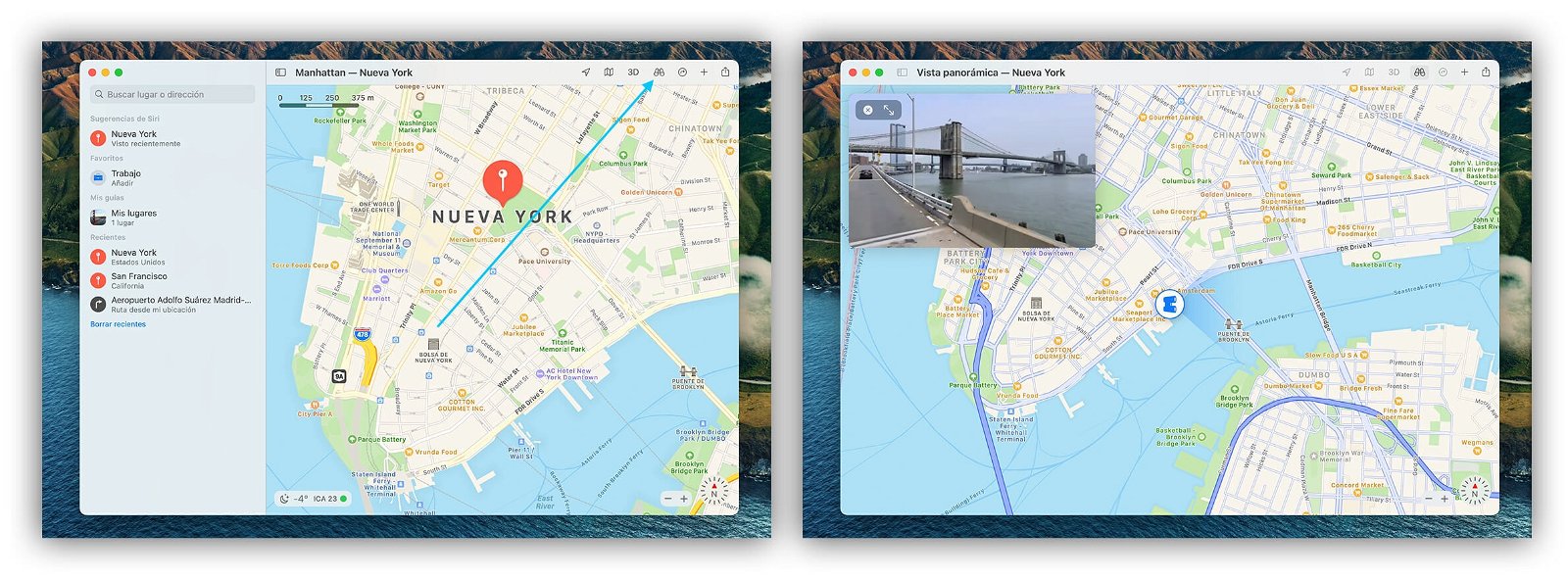
La función Look Around en Apple Maps
Mapas vista satélite como Google Earth
Al igual que sucede con Google Earth, en Apple Maps podemos usar una vista satélite para poder ver nuestra ciudad. En este caso la lista de países compatibles es enorme. Para ver Apple Maps en vista satélite en tu Mac sigue estos pasos:
- Localiza el lugar que quieres ver en vista satélite.
- En la zona superior pulsa en el icono con un mapa.
- Selecciona la vista Satélite.
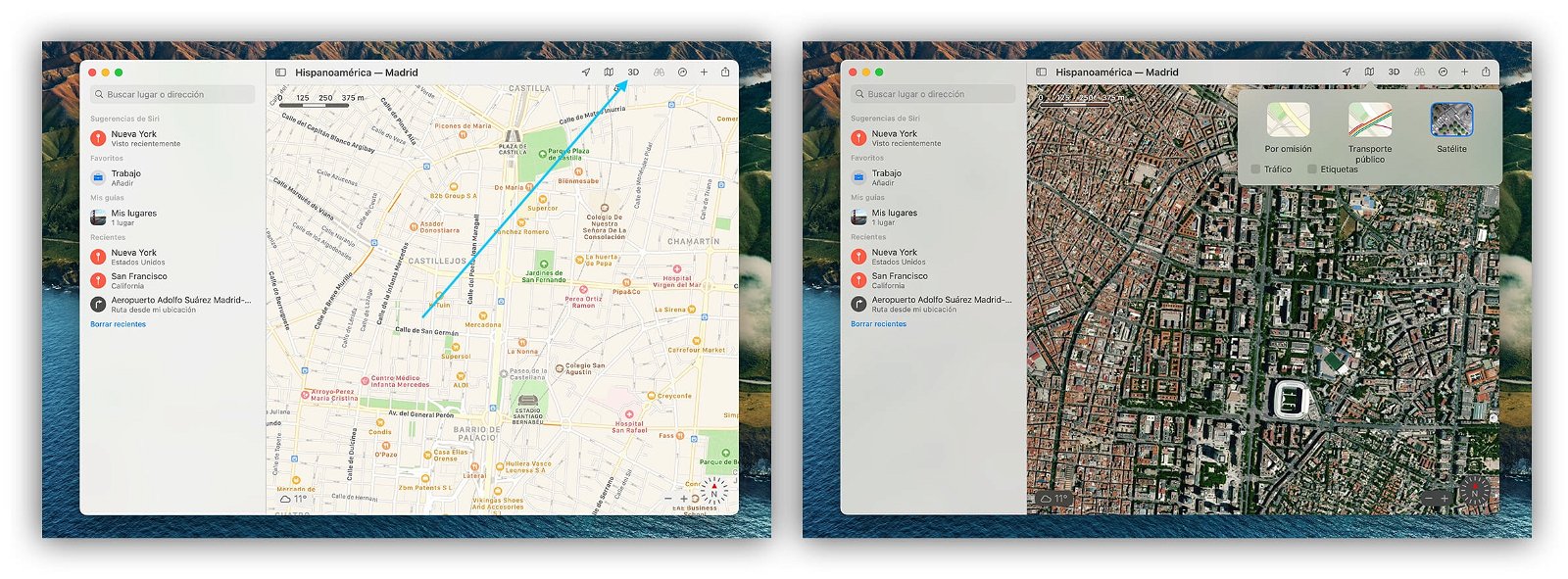
Activa el modo satélite en Apple Maps
Líneas de transporte público en Apple Maps
Las líneas de metro también se dibujan sobre Apple Maps en las ciudades compatibles. Es una vista interesante, especialmente si visitamos una ciudad extranjera, así puedes ver las líneas de metro:
- Localiza la ciudad donde quieres ver las líneas de metro.
- En la zona superior pulsa en el icono con un mapa.
- Selecciona la vista Transporte público.
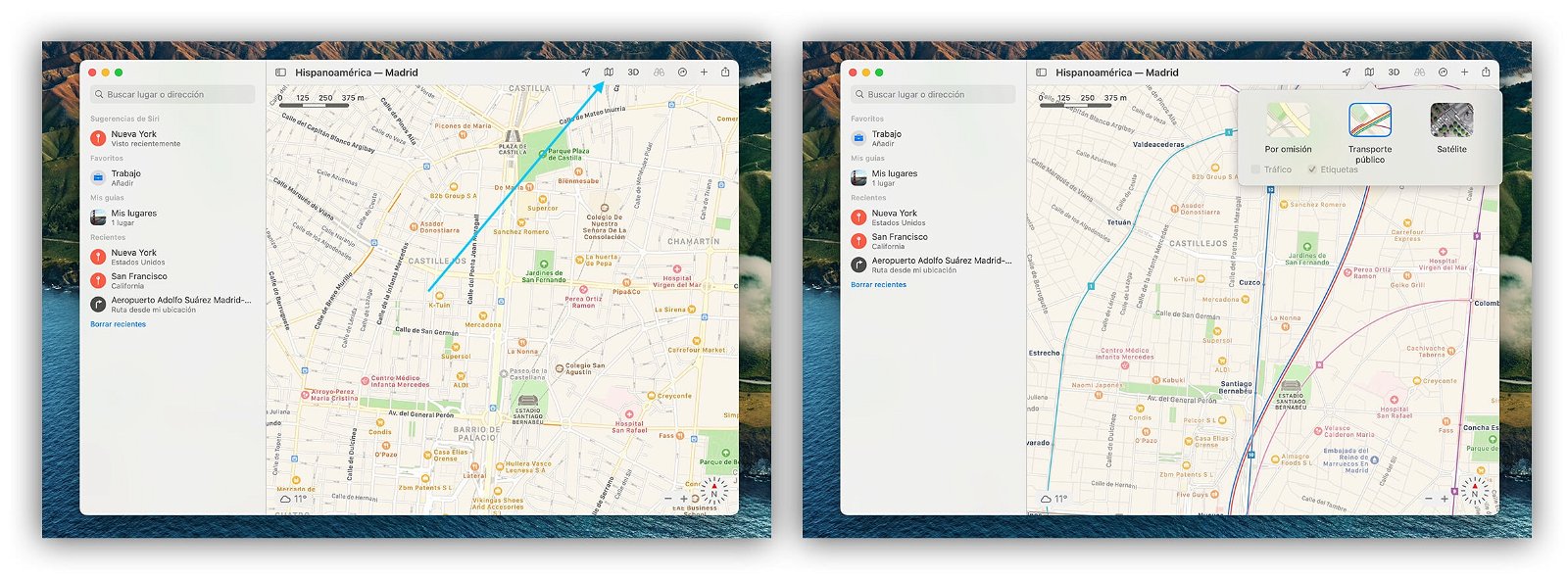
Activa las líneas de metro en Apple Maps
Ver Apple Maps en 3D en tu Mac
Otra de esas funciones que también tiene Google Earth, pero en las que Apple Maps es superior. La vista en 3D de los mapas de Apple es genial con una reproducción muy precisa. Esta es la lista completa de ciudades 3D disponibles en Apple Maps, y así es como puedes acceder a esta función desde tu Mac:
- Busca la ciudad que quieres ver en 3D en Apple Maps.
- Arriba pulsa en el icono 3D.
- Podrás moverte libremente por el mapa y girarlo para ver diferentes edificios.
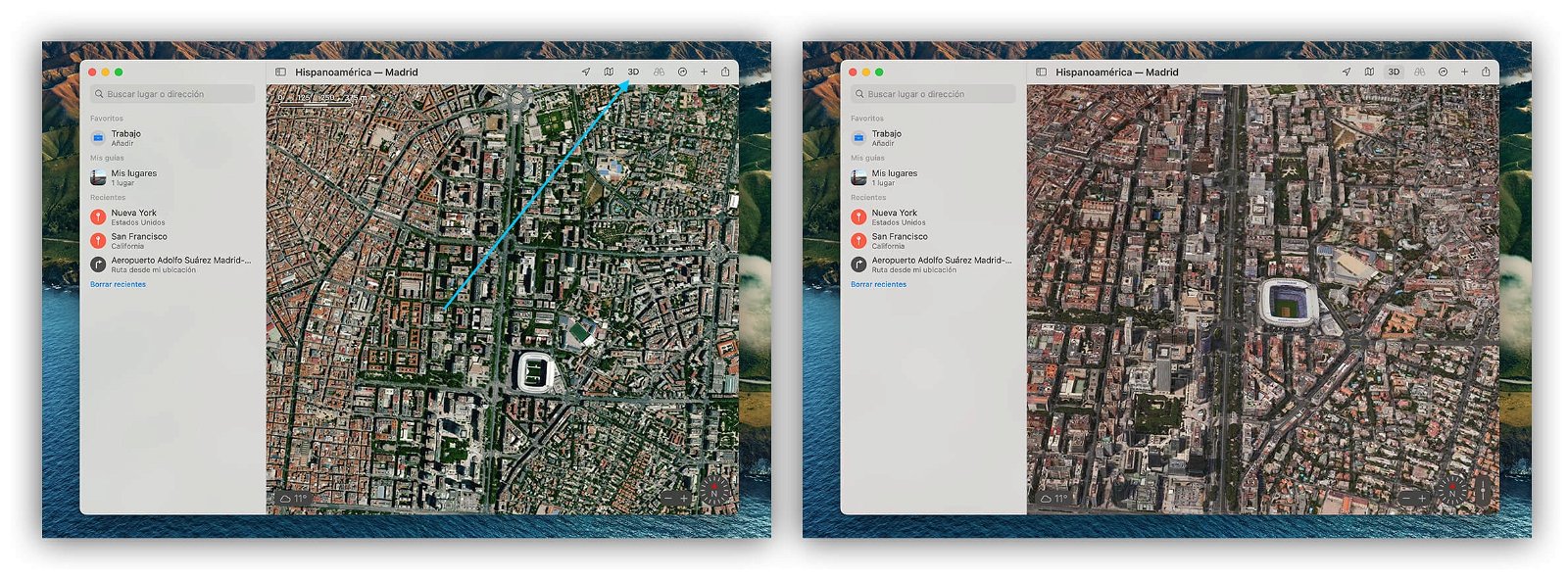
La vista 3D en Apple Maps
Mapas de interiores de edificios
Hay determinadas localizaciones en donde el GPS puede funcionar de forma errónea, como aeropuertos o centros comerciales. Por eso Apple ha implementado un sistema de mapas de interiores de edificios.
Estas funciones también están disponibles en multitud de ciudades, aunque es cierto que en algunos lugares son más precisas que en otros. Así es como puedes ver los mapas de interiores en Apple Maps:
- Busca el aeropuerto o Centro comercial.
- Amplía ligeramente el mapa.
- Si la ubicación tiene funciones avanzadas aparecerá la frase "Mirar por dentro"
- Abajo podremos seleccionar las diferentes plantas.
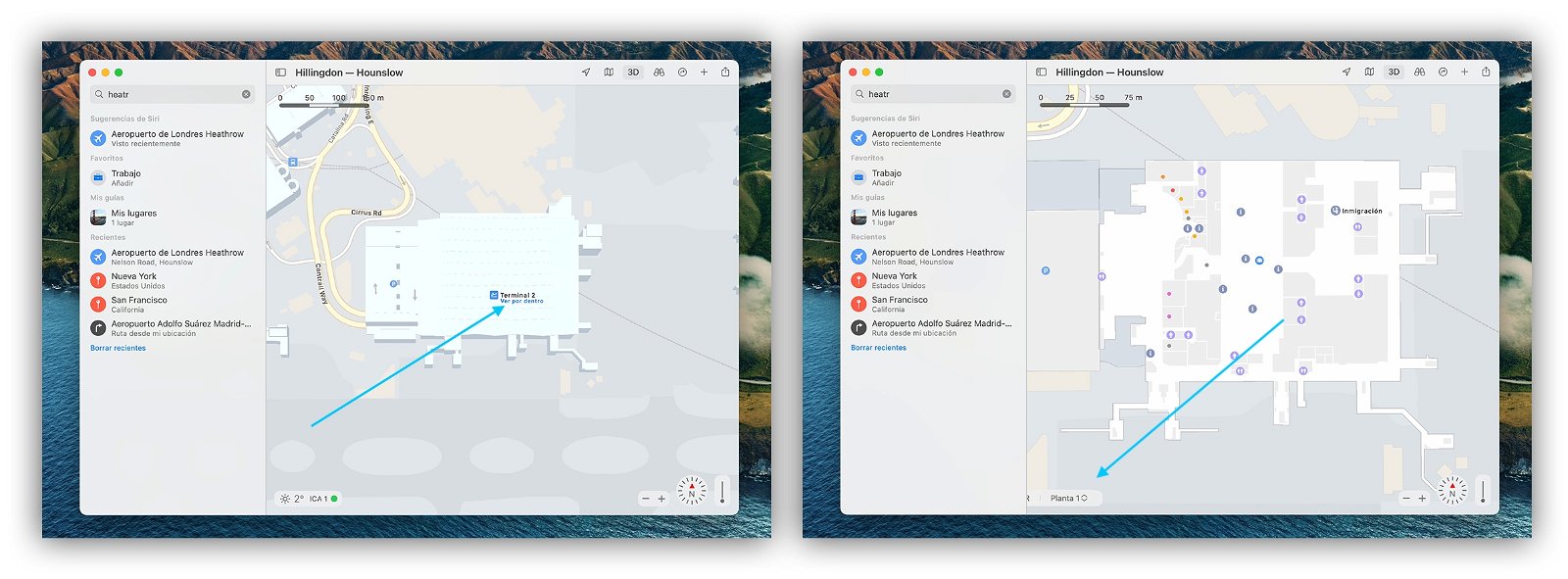
Interior de los edificios en Apple Maps
Mandar rutas al iPhone
Una de las funciones más interesantes de Apple Maps es que podemos buscar tranquilamente la ruta de un viaje en nuestro Mac y enviarla al iPhone para seguirla tranquilamente desde nuestro coche. Estos son los pasos a seguir:
- En la app Mapas del Mac busca la ruta que quieres hacer.
- De las diferentes opciones selecciona la que quieres seguir.
- Toca en el icono de compartir.
- Ahora haz clic en Enviar a iPhone de [tu nombre]
- Verás una notificación en tu iPhone y al pulsarla se abrirá la ruta en Apple Maps.
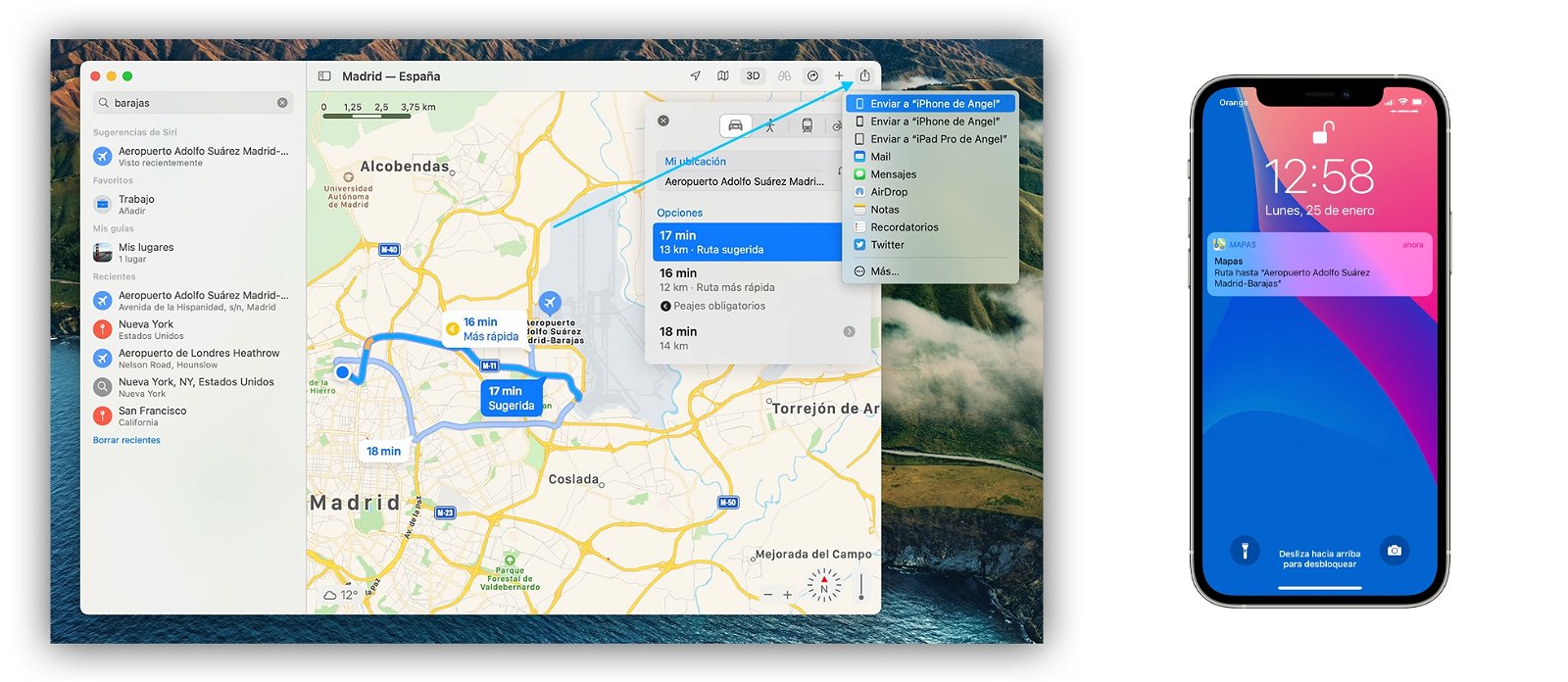
Enviar las rutas de Apple Maps al iPhone es fácil
Guías de viajes
Una de las últimas funciones que ha llegado a los mapas de Apple es la función de guías de viaje. Tenemos guías de diferentes webs de referencia como Lonely Planet. Sin embargo, al ser la última, hay pocas ciudades que tengan guías de viaje. Así puedes encontrarlas:
- Busca una ciudad importante que tenga guías.
- Al localizarla en el mapa, junto a la descripción aparecerán unas erute de guías.
- Al pulsarlas veras diferentes indicaciones sobre el mapa con descripciones precisas.
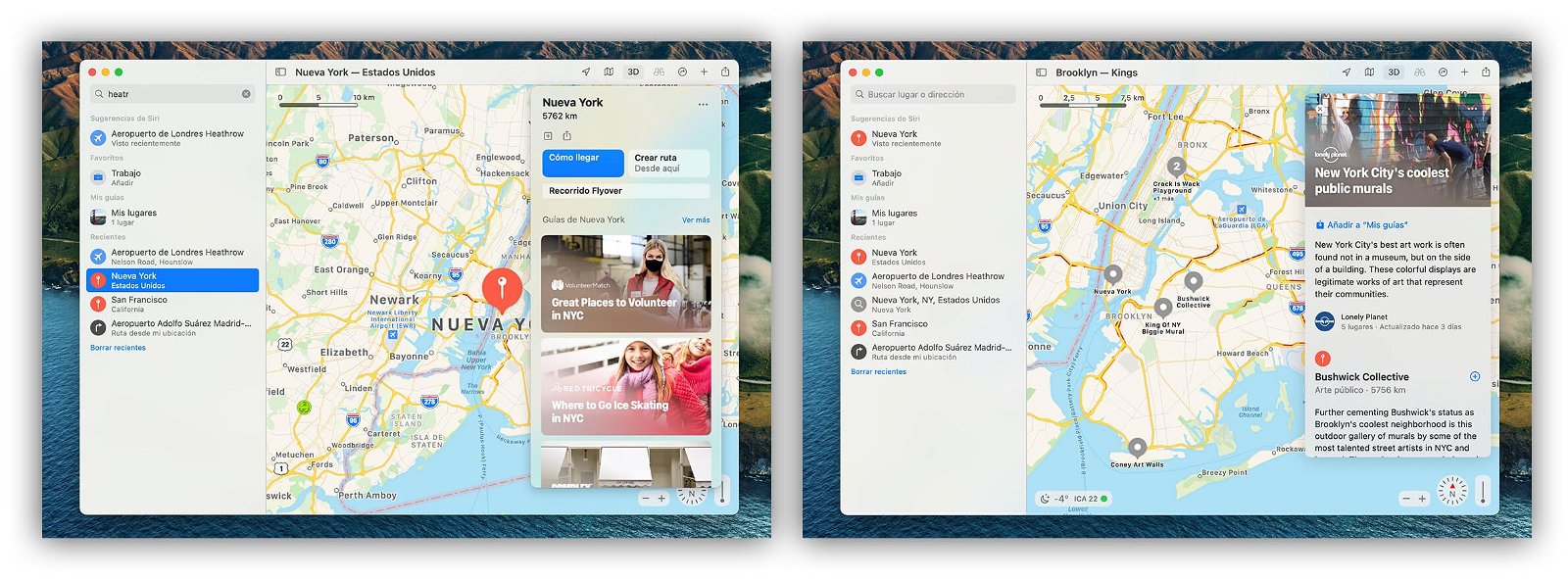
Las guías de viaje de Apple Maps
Esteremos que con esta completa guía de Apple Maps en macOS puedas dominar la aplicación de mapas de Apple, que es bastante más completa y potente de lo que piensas.